合并分區會丟失數據嗎?
分區是使用一臺新電腦前的必備工作,通過將硬盤的整體存儲空間劃分成多個獨立的區域,可以用來安裝操作系統、安裝應用程序以及存儲數據文件等。但有些用戶在使用一段時間之后,覺得分出四個盤太麻煩,想合并分區,實現儲存空間的最優化。那么,合并分區會丟失數據嗎?如何保證合并數據時不會丟失數據呢?合并分區導致的數據丟失要如何找回呢?本文將為你一一解答這些你在合并分區時會遇到的一系列問題。
一、為什么要合并分區
你可能希望在以下情況下產生合并分區的需求:
HDD或SSD沒有合理分區。例如,用于操作系統的C驅動器不夠大,用于數據存儲的D驅動器以某種方式具有冗余空間。你可以將C盤中的可用空間移動到D盤,或者只是將D盤合并到C盤以獲得更大的分區。
硬盤是MBR分區樣式。在MBR磁盤上,最大主分區數為4.如果要在已有4的情況下創建主分區,則必須合并分區以減少分區號或將MBR轉換為GPT而不會丟失數據以突破限制。
二、合并分區會丟失數據
合并分區,windows本身無此功能,需要借助第三方軟件。用一些有名的使用者較多的軟件,一般不會丟失數據。但合并分區是個容易損壞數據的操作,難免遇到因分區表錯誤、硬盤壞道、突然停電等導致的數據丟失。因此必須提前備份數據。對分區操作,都是虛擬操作,寫幾個扇區的數據而已,沒有機械上的變化,所以不會對硬盤造成任何傷害。
三、如何保證合并數據時不會丟失數據
在磁盤管理中,你可以刪除和調整分區大小以實現目標。但是,為了保證數據安全性,你需要在執行 進一步的步驟之前執行分區卷備份或 文件備份。接下來,刪除該分區以生成未分配的空間。最后,將音量擴展到該空間。下面是合并C和D驅動器的詳細步驟。
步驟一將D驅動器上的文件備份或復制到安全的地方。
步驟二按Win + R開始運行。鍵入 diskmgmt.msc 并按Enter鍵以打開“磁盤管理”。
步驟三右鍵單擊D驅動器,然后選擇“ 刪除卷”。將擦除分區上的所有數據。單擊是繼續。
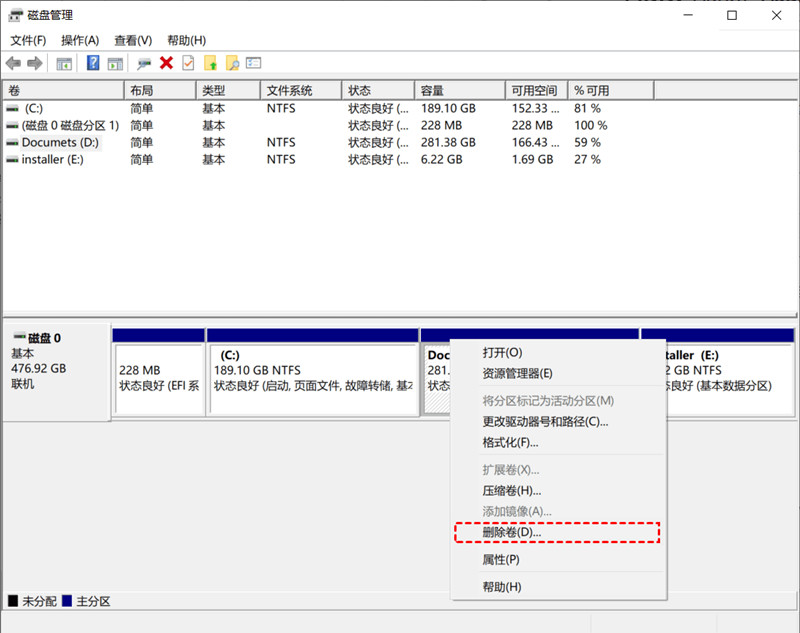
步驟四你會得到一個未分配的空間。右鍵單擊C驅動器,然后選擇“ 擴展卷”。按照向導完成擴展。
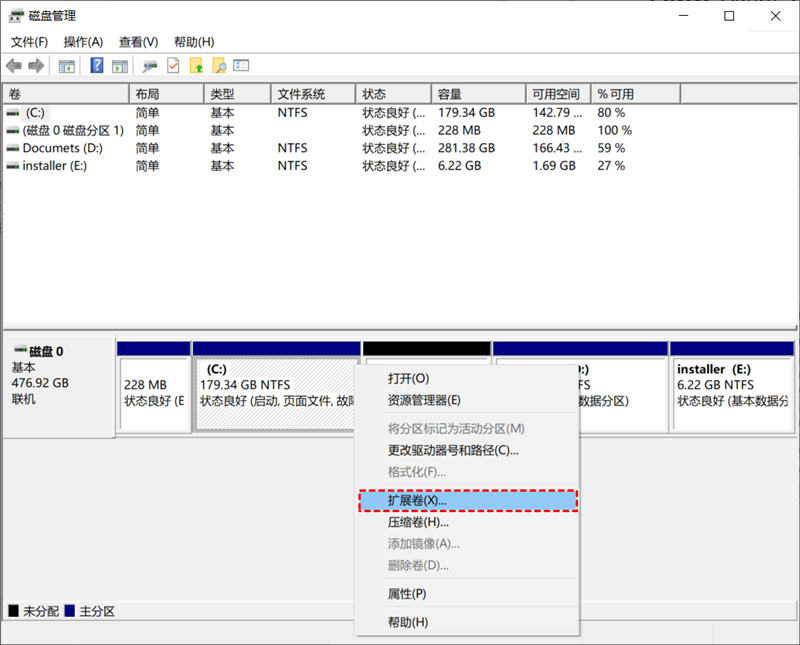
步驟五分區已擴展。現在,你可以將文件還原到C驅動器。
注意:
你只能在同一物理硬盤驅動器上合并兩個相鄰的分區。C驅動器不能合并到D驅動器,因為它包含操作系統。
四、合并分區導致的數據丟失要如何找回
萬興恢復專家是一款專業的數據恢復功能,可以支持多種存儲設備的數據文件恢復,包括電腦磁盤。全面覆蓋多種數據丟失場景,支持多種數據的恢復。軟件界面簡潔,操作簡單,三步即可恢復丟失的數據文件。
步驟一選擇丟失分區
選擇需要進行數據恢復的分區磁盤,點擊“開始”,掃描搜索你無意中丟失或刪除的文件吧;

步驟二掃描分區
萬興恢復專家將會自動開始掃描,由于有進行磁盤合并,所以需要的掃描時間會比較長,請耐心等待;

步驟三預覽和恢復
萬興恢復專家有著文件預覽功能。掃描結束后,可以根據界面左方的路徑視圖和文件視圖來篩選文件類型,并且還可以啟用預覽功能在線查看確認數據,確認之后點擊“恢復”,尋回丟失的數據。

注意:
請不要將已恢復的數據依舊存在原先的分區。不然的話,數據很容易被覆蓋掉。
總結:
其實不論是分盤還是合并分區都是為了更好地使用電腦空間,但是在操作的時候一定要多加注意,特別是重要數據一定要提前進行備份,這樣即使是合并失敗造成數據丟失也不用太過擔心。

